Spôsoby ovládania
1. Myš a klávesnica
Keďže softvér WinNC je počítačovým softvérom, bežnými prostriedkami na jeho ovládanie sú myš a klávesnica. Jednotlivé tlačidlá klávesnice, okrem svojich bežných funkcií, plnia tiež rôzne špeciálne funkcie RS a stroja, pričom k ich aktivácii je potrebné stlačenie daného tlačidla súčasne v kombinácii s inou klávesou (Ctrl, Alt). Na obrázku nižšie je zobrazená klávesnica s tlačidlami označenými symbolmi týchto funkcií.
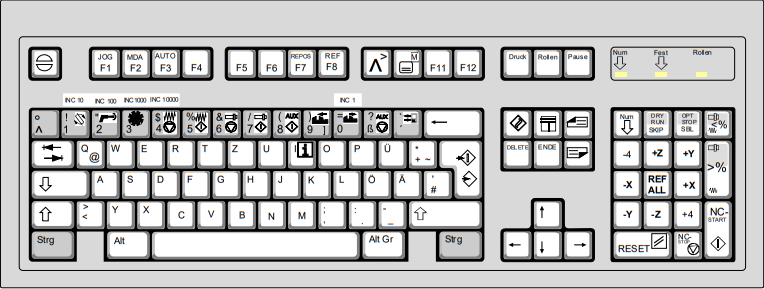
Okrem kláves Ctrl a Alt sa tiež používa klávesa Shift, ktorá, tak ako pri bežnom používaní, prepína ostatné klávesy na druhú funkciu. Fungovanie kombinácii tlačidiel potrebných pre spustenie funkcií RS a stroja sa dá vysvetliť na príklade v tabuľke.
|
Súčasne stlačené klávesy |
Príslušná aktivovaná funkcia |
| |
Číslica 4 |
| |
Symbol $ |
| |
|
| |
INC 10 000 |
Pre bližšie priblíženie ovládania WinNC pomocou klávesnice sa v ďalšej tabuľke nachádzajú niektoré vybrané klávesy so symbolmi a popisom ich funkcií.
|
Symbol |
Názov |
Funkcia |
|---|---|---|
| |
F9 |
Opustenie dialógového okna a návrat v menu o úroveň vyššie. |
| |
F10 |
Aktivácia oblasti obsluhy v horizontálnom riadku programových tlačidiel. |
| |
Shift + F10 |
Aktivácia oblasti obsluhy vo vertikálnom stĺpci programových tlačidiel. |
| |
Esc |
Potvrdenie niektorých výstrah. |
| |
Enter |
Input – potvrdenie vstupu do inputboxu dialógového okna.
|
|
|
Space bar |
Voľba alternatívy z výberu hodnôt. Používa sa napr. pri parametri VARI pri zadávaní cyklov, pri voľbe smeru kruhovej krivky pri tvorení kontúry atď. |
2. Panel
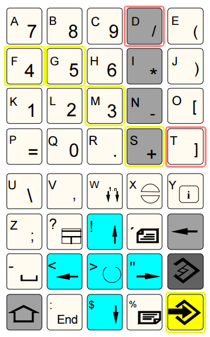
Ovládací panel je tvorený dvomi základnými časťami:
- adresová a numerická klávesnica,
- kontrolný panel pre ovládanie stroja.
Na obrázku vpravo je vyobrazená adresová a numerická klávesnica zhodná s tou, ktorou disponuje panel v laboratóriu KAVS. Funguje na podobnom princípe ako PC klávesnica. Rovnako i tu tlačidlo Shift spúšťa druhú funkciu kláves.
Na ďalšom obrázku sa nachádza kontrolný panel. Ovládacie prvky sú na ňom rozdelené do viacerých skupín podľa ich funkcie označených číslami. Časť klávesnice označená číslom 1 slúži na riadenie spustenia programu v automatickom režime. Druhá časť klávesnice ovláda pohyby osí, nachádza sa tu tlačidlo pre nájazd na referenčný bod, rýchly chod a pre zastavenie/spustenie posuvu. Klávesnica č. 3 slúži na ovládanie vretena a č. 4 na ovládanie pomocných pohonov. Z tejto časti sa používajú predovšetkým tlačidlá pre zapnutie a vypnutie pomocných pohonov, pre pootočenie bubna o jednu pozíciu a pre spustenie chladenia. Pod číslom 5 sa nachádza prepínač pracovných režimov. Číslom 6 je označený prepínač posuvu. Zarámované tlačidlá a prvky ovládania označené číslom 7 sa na paneli pre ovládanie WinNC nenachádzajú, nachádzajú sa priamo na stroji.
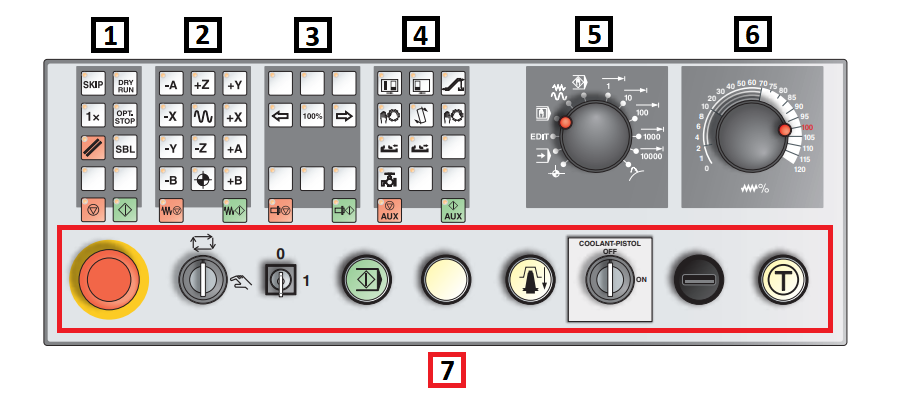
3. Virtuálny panel
Ako virtuálny ovládací panel stroja slúži softvér Easy2control. Je možné ho použiť na riadenie strojov alebo na programovacích pracoviskách. Poskytuje zobrazenie špecifických riadiacich kláves priamo na obrazovke a je dostupný pre všetky RS simulované vo WinNC. Ovládanie virtuálneho panelu je možné prostredníctvom PC myši alebo dotykovej obrazovky.
Panel poskytuje možnosť prepínania medzi viacerými kartami s klávesnicami. Na prvej karte sa nachádza klávesnica s ovládacími tlačidlami pre obsluhu stroja. Sú tu napríklad tlačidlá pre prepínanie režimov, nájazd na referenčné body, manuálny pohyb v jednotlivých osiach, ovládanie rýchlosti posuvu, chodu vretena atď. Druhá karta disponuje numerickou klávesnicou, pričom pri stlačení tlačidla „Shift“ sa funkcia tlačidiel s číslami mení a výsledkom je zobrazenie písmen. Takýto druh klávesnice sa časom stal neefektívnym v dôsledku zvyknutia si väčšiny užívateľov na modernejšiu klávesnicu s rozložením QWERTY/QWERTZ. Tá sa zvykne používať pri novších strojoch, preto softvér Easy2control poskytuje i možnosť ovládania takouto klávesnicou a to v tretej časti virtuálneho panelu.
Jednotlivé časti virtuálneho panelu pre RS Sinumerik 840D sú zobrazené na obrázku.
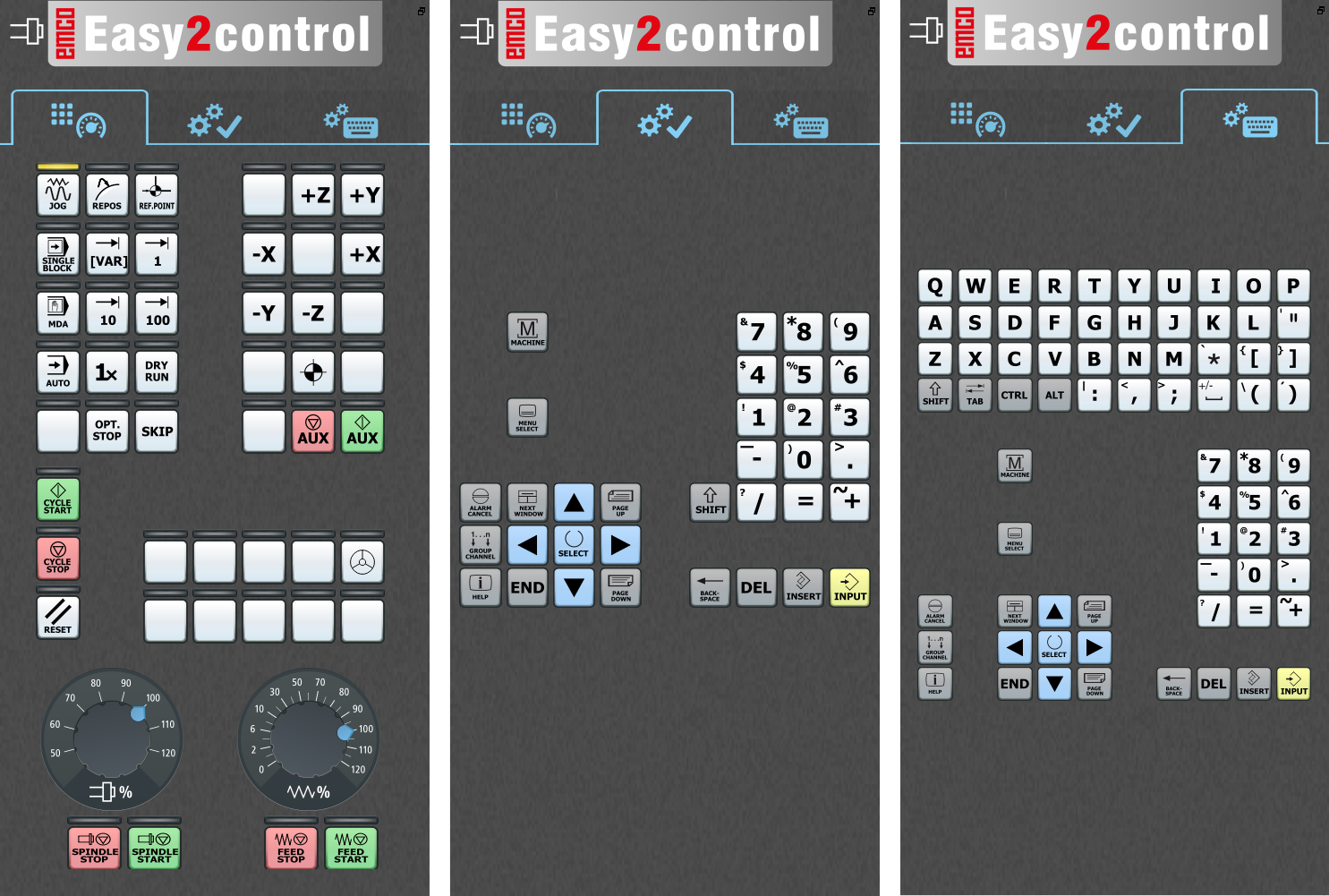
Panel Easy2control je súčasťou softvéru WinNC, pre jeho obstaranie nie je potrebné žiadne doplnkové stiahnutie. Pri inštalácii WinNC je užívateľ vyzvaný k aktivácii virtuálneho panelu, pričom pre správne fungovanie bez obmedzení je potrebné aktivovať ho hardvérovým USB kľúčom. Možnosť aktivovať Easy2control má užívateľ aj po inštalácii a to v obslužnom softvéri EMConfig.
